А ці патрэбна ўвогуле налада Windows 98 / ME ??
Што тычыцца міленіум, скажу адназначна - патрэбна. Без неабходных выпраўленняў і налад сістэма не будзе працаваць нармальна.
Windows 98SE будзе жыць і без нашага ўмяшання. Ну, а калі прапанаваныя налады робяць сістэму больш стабільнай і зручнай, хто ад гэтага адмовіцца ?!
змест:
- аўтаматычнае абнаўленне
- клавіятура
- параметры электрасілкавання
- ўласцівасці тэчак
- сістэма
- віртуальная памяць
- Аўтазагрузка
- русіфікацыя
Пачнем, мабыць, са стандартных налад. Для гэтага націскаем кнопку Пуск >> Налады >> Панэль кіравання.
Аўтаматычныя абнаўлення.
Адключаем аўтаабнаўленне. Як бы патрэбныя яны не былі, зручней і прасцей вырабляць абнаўлення ўручную, праз Windows Update.
Клавіятура.
Змяняны раскладку клавіятуры па змаўчанні. Якую выбраць раскладку, вырашаць вядома вам, аднак калі вы плануеце рэгулярна выходзіць у Інтэрнэт, то лепш выбраць En, каб пастаянна не спатыкацца пры ўводзе адрасоў, пошукавых запытаў і т. П. Пасля выбару мовы не забудзьцеся націснуць клавішу Прызначыць выкарыстоўваным па змаўчанні.
Пераключэнне раскладак, на мой погляд, на шмат зручней пры дапамозе клавіш <Ctrl> + <Shift>.
Ну а калі вы часта перамыкаецца з аднаго раскладкі на іншую, раю ўсталяваць праграму Punto Switcher , Якая будзе рабіць гэта за вас аўтаматычна.
параметры электрасілкавання
На ўкладцы Схемы кіравання харчаваннем рэкамендуецца выбраць час адключэння дысплея, калі вы хочаце каб ваш манітор жыў доўга і шчасліва.
Адключэнне дыскаў і які чакае рэжым лепш не выкарыстоўваць (усё ж такі лепш выключаць кампутар, сыходзячы надоўга).
На ўкладцы Дадаткова, пераканайцеся, што кнопкі выключэння кампутара і пераходу ў спячы рэжым адпавядаюць абраным камандам.
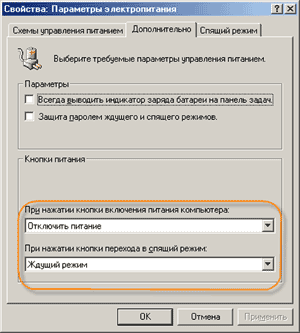
Наверх да зместа
ўласцівасці тэчкі
Па незразумелай для мяне прычыне, што ад нас вырашылі схаваць пашырэння файлаў, хоць менавіта пашырэння паказваюць, з якім менавіта тыпам файлаў мы маем справу.
Выпраўляем гэтую несправядлівасьць, здымаючы галачку з адпаведнай радкі.
сістэма
Ад правільнай налады параметраў сістэмы залежыць хуткадзейнасць і стабільнасць працы. Па гэтым паставімся да гэтых налад з поўнай адказнасцю.
Пераходзім на ўкладку Хуткадзейнасць і ціснем на кнопку Файлавая сістэма:
Для Windows 98 досыць змяніць толькі адзін параметр: на ўкладцы Жорсткія дыскі выбраць Тыповая ролю гэтага кампутара - Сервер сеткі. Гэта павялічыць агульная хуткадзейнасць вашай сістэмы.
Для Windows Millennium папярэдняя налада гэтак жа актуальная. А вось на ўкладцы Ліквідацыя непаладак закапаны сабака якая зрабіла гэтую сістэму гэтак непапулярнай.
Гаворка ідзе пра аднаўленне сістэмы, якая ўпершыню была ўжытая ў WinME і з поспехам выкарыстоўваецца ў Windows XP. Містэр Гейтс, мабыць не палічыў рэнтабельным выпуск новага рэлізу WinME, абмежаваўшыся выпраўленнем памылкі праз Windows Update. Так і гуляе па свеце глючная версія "лінолеўма", і далёка не ўсе "юзвери" здагадваюцца, у чым жа прычына. А прычына уласна вось у чым - файлы "аднаўлення сістэмы" могуць мець некантралюемы памер і не абмяжоўваюцца прапанаванымі наладамі. У выніку выдалення праграм або файлаў вялікага памеру ствараюцца іх "фатаграфіі" ці ледзь не ў натуральную велічыню. Пры такім становішчы спраў, вельмі хутка дыскавая прастора забіваецца гэтым "смеццем" (паколькі само аднаўленне становіцца немагчымым), і сістэма пачынае тармазіць, спыняцца, карацей "глючыць".
Праблема гэтая вырашаецца даволі проста. Адключаем аднаўленне сістэмы, паставіўшы галачку ў адпаведным акенцы. Ну а калі вы хочаце выкарыстоўваць усе магчымасці сістэмы (як напрыклад я), тады ідзём на Windows Update і выбіраем "выпраўленне аднаўлення сістэмы".
Делов то :)
Прыйшла пара разабрацца з віртуальнай памяццю.
Калі ваша сістэма размяшчае аператыўнай памяццю 128 Mb і вышэй, то адважуся прапанаваць наступны метад.
Для пачатку падправіць файл (адкрываецца Нататнікам) SYSTEM.INI (знаходзіцца ў тэчцы C: \ Windows). У раздзеле [386Enh] дапісваем радок "ConservativeSwapfileUsage = 1".
Вяртаемся на ўкладку Хуткадзейнасць і ціснем на кнопку Віртуальная памяць. Выбіраем "Параметры віртуальнай памяць выбіраюцца Windows".
Гэтыя дзеянні прымусяць сістэму звяртацца да своп-файлу (ён жа файл падпампоўкі або віртуальная памяць) толькі тады, калі скончацца рэсурсы вашай аператыўнай памяці, а пры памеры гэтай больш за 128 MB, файл падпампоўкі будзе імкнецца да нуля, прадухіляючы некантралюемае разадзьмутыя віртуальнай памяці.
Больш просты метад, які не патрабуе праўкі сістэмных файлаў, заключаецца ў наступным. Выбіраем "Параметры віртуальнай памяці ўсталёўваюцца ўручную" і ўсталёўваны мінімальны і максімальны памер роўны памеру вашай аператыўнай памяці (але не менш 128 MB).

Рашэнне праблем з аўтазагрузкі.
Многія праграмы, якія ўсталёўваюцца на ваш кампутар, лічаць сябе настолькі важнымі, што абавязкова прапісваюцца ў аўтазагрузку (прычым часта абыходзячы тэчку "Аўтазагрузка" - адразу ў рэестр), займаючы не толькі месца сістэмным трэі (побач з гадзінамі), але і спажываючы дарэмна рэсурсы аператыўнай памяці. З такім становішчам рэчаў нам мірыцца ніяк нельга. На самай справе, каму, як не нам вызначаць, што для нас з'яўляецца важным, а што не?
Дзеля справядлівасці, скажу, што па большай частцы, ад значкоў ў трэі (а такім чынам, і аўтазагрузкі) такіх праграм можна пазбавіцца пры ўсталёўцы або ў праграмных наладах.
У аўтазагрузкі (у ідэале) павінны знаходзіцца толькі праграмы вырабляюць сачэнне за сістэмай. Да такіх праграм можна аднесці антывірусы, інтэрнэт-мессенджеры, лічыльнікі, і да т.п.
Але хопіць лірыкі, пяройдзем да справы. Выклікаем ўтыліту MSCONFIG: Кнопка Пуск >> Выканаць - msconfig. У якое адкрылася акне выбіраем ўкладку Аўтазагрузка. Менавіта тут хаваецца Sheduling Agent (планавальнік заданняў), SystemTray.exe (нягледзячы на сваё гучную назву, адказвае толькі за ... індыкатар зарадкі батарэй). Здымаем сцяжок з адпаведнай радкі. Ціснем Ужыць, OK. Перазагружаем кампутар.
Апошні Штрых.
Пасля ўжывання русіфікатараў ў некаторых праграмах магчыма некарэктнае адлюстраванне рускіх шрыфтоў. Для вырашэння гэтай праблемы:
Для Windows 9х можа спатрэбіцца падправіць файл win.ini (Ён знаходзіцца ў тэчцы Windows). Для гэтага адкрыйце яго Нататнікам і ў раздзеле [FontSubstitutes] дапішыце радкі:
Arial, 0 = Arial, 204
Comic Sans MS, 0 = Comic Sans MS, 204
Courier, 0 = Courier New, 204
Microsoft Sans Serif, 0 = Microsoft Sans Serif, 204
Tahoma, 0 = Tahoma, 204
Times New Roman, 0 = Times New Roman, 204
Verdana, 0 = Verdana, 204
Запусціце файл з архіва, соответствющий Вашай аперацыйнай сістэме ( 9x.ME.reg або NT.2k.XP.reg ). На пытанне аб даданні інфармацыі ў рэестр адкажыце станоўча.
Змены ўступяць у сілу толькі пасля перазагрузкі кампутара!
На гэтым, бадай, усё.
Не забудзьцеся ўсталяваць на вашу сістэму апошнюю версію DirectX 9c і новы інсталятары без якога апошнія версіі многіх праграм ўсталёўвацца не будуць.
Ну, а калі прапанаваныя налады робяць сістэму больш стабільнай і зручнай, хто ад гэтага адмовіцца ?На самай справе, каму, як не нам вызначаць, што для нас з'яўляецца важным, а што не?


